
|
Az OmegaCAD ENGINEER tervezőrendszer felhasználói kézikönyve |
|
Áramútterv fedőlap tervezés, működési blokkvázlat készítés |
|
|
|

|
"Áramútterv fedőlap tervezés" modul |
|
Elérés: |
Menü: |
E L E K T R O |
 Áramút FEDŐlap tervezés
Áramút FEDŐlap tervezés
|
|
Fedőlap tervezés
|
|
Funkció jelmagyarázat táblázat készítése... |
| Szerszámos: | 
|
|
A 'Funkció jelmagyarázat táblázat készítése: ' parancs segítségével, a működési blokkvázlatokon elhelyezett készülékekben lévő funkciók, táblázatos listáját lehet elhelyezni. Ha már helyeztünk el ilyen tartalmú táblázatot, akkor a funkció megmutatja, hogy az a terv melyik lapján található, és azt is jelzi, ha az elhelyeztt táblázat tartalmában, vagy szerkesztési tulajdonságában eltér-e a pillanatnyi állapottól. Ha igen, akkor elegendő a táblázat frissítése. |
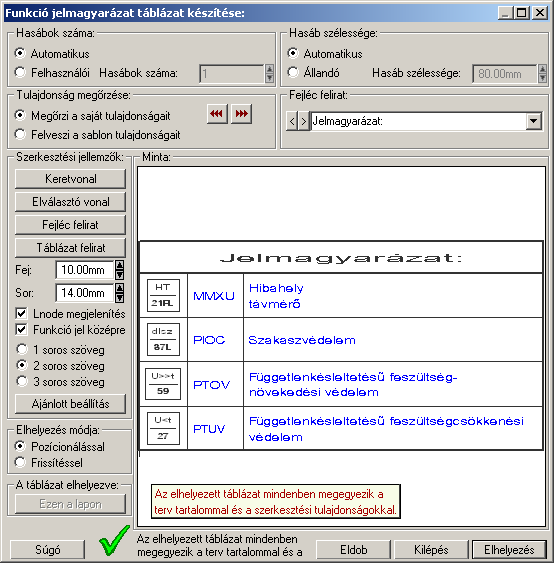
Az aktuális beállításnak megfelelő funkció jelmagyarázat táblázat megjelenése a minta rajzban mindig látható. |
||||||||||||||||||||||||||||||||||||||||||||||||||||||||||||||||||||||||||||||||||||||||||||||||||||||||||||||||||||||||||||||||||||||||||||||||||||||||||||||||||||||||||||||||||||||||||||||||||||||||

|
A gomb megnyomására megjelenik ez a súgó. |
||

|
A gomb megnyomásával a rendszer kilép a funkció jelmagyarázat táblázat készítéséből táblázat elhelyezés nélkül, és az ezközölt változások érvényüket vesztik. |
||

|
A gomb megnyomásával a rendszer kilép a funkció jelmagyarázat táblázat készítéséből táblázat elhelyezés nélkül, és az ezközölt változások elmentésre kerülnek. |
||

|
A gomb megnyomásával a rendszer elkészíti a funkció jelmagyarázat táblázatot, majd azt úsztatva elhelyezhetjük a rajzon (amennyiben a 'Pozícionálással' rádió gomb van kijelölve). Amennyiben a táblázat elhelyezésekor más rajzi elemek takarásba kerülnek, a rendszer az alábbi hibaüzenetet adja:
Abban az esetben, ha a teljes táblázat, vagy csak annak egy része a rajzi területet meghatározó pecsét területén kívül esik, a rendszer az alábbi hibaüzenetet adja:
|
||

|
A gomb megnyomásával a rendszer frissíti a funkció jelmagyarázat táblázatot(amennyiben a 'Frissítéssel' rádió gomb van kijelölve).Amennyiben a táblázat frissítésekor más rajzi elemek takarásba kerülnek, a rendszer az alábbi hibaüzenetet adja:
Abban az esetben, ha a teljes táblázat, vagy csak annak egy része a rajzi területet meghatározó pecsét területén kívül esik, a rendszer az alábbi hibaüzenetet adja:
|
| Lásd: |
 |
||
 |
||
 |
||
 |
||
| Készülék funkció megadása... | ||
| Funkció lista kezelése... |
|
||||||||||||||||||||
| Kapcsolat/E-mail | Omega-Soft Kft. 1992-2022 Minden jog fenntartva. © |
OmegaSoft WEB Site |